
Numbers for iCloudで行や列を追加する/変更する
表の行および列を、追加、削除、再配置できます。3種類の行および列が用意されています:
本文の行と列: 本体のセルには表のデータが含まれており、ヘッダ行の下、ヘッダ列の右に表示されます。
ヘッダ行とヘッダ列(存在する場合): 表の上部と左側に表示されます。これらは通常、本体の行とは背景の色が異なり、行または列に含まれるものを識別するために使用されます。ヘッダーのセル内のデータは計算には使用されませんが、ヘッダーのセル内のテキストは行全体または列全体を参照するために数式で使用することができます。
表には、最大5つのヘッダー行およびヘッダー列を含めることができます。ヘッダー行およびヘッダー列をフリーズ(またはロック)して、スプレッドシートをスクロールしてもそれらが常に表示されるようにすることができます。
フッタ行(存在する場合): 表の下部に表示されます。表には、最大5行のフッター行を含めることができます。
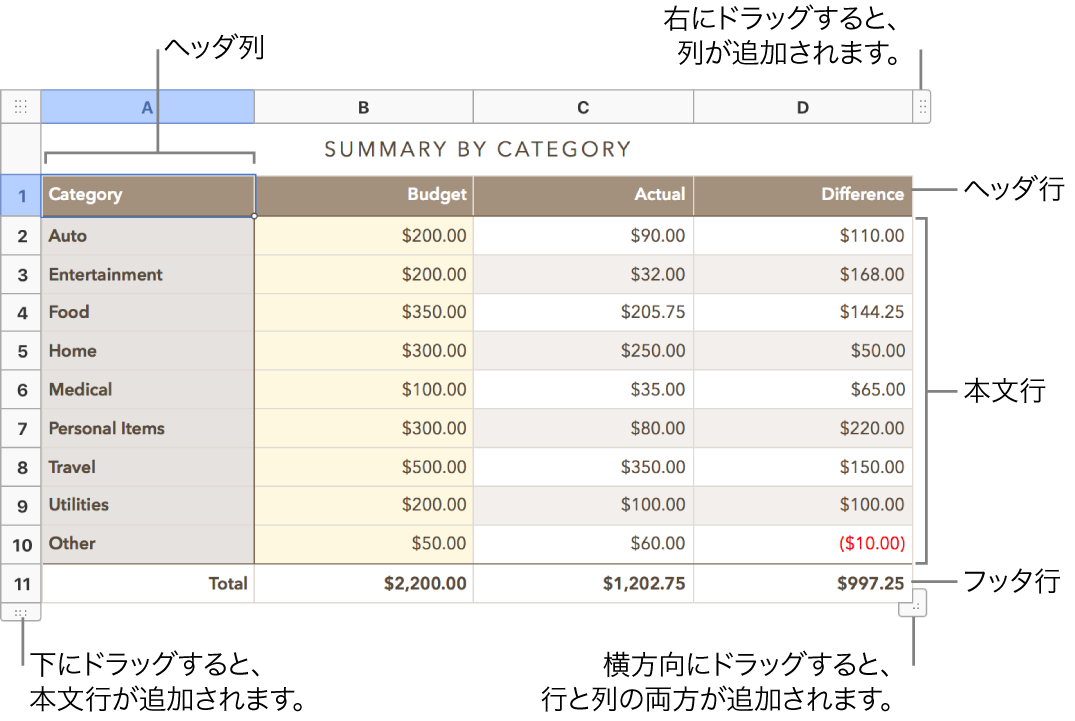
本体の行と列を追加または削除する
表の下または右端に行や列を追加したり、既存の行または列の間に新しい行または列を挿入したりすることができます。
表をクリックしてから、次のいずれかを実行します:
表の中で行または列を挿入または削除する: その行番号または列の文字の上にポインタを動かし、矢印をクリックしてから、項目を選択します。
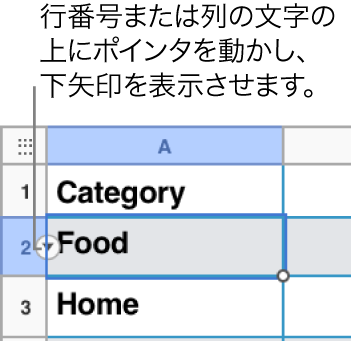
表の端で行または列を追加または削除する: 表の左下隅にある行ハンドルをクリックして行を追加するか、ドラッグして複数の行を追加します。表の右上隅にある列ハンドルをクリックして列を追加するか、ドラッグして複数の列を追加します。これらのハンドルをドラッグして、空白の行または列を削除することもできます。
表の端の行および列の両方を追加または削除する: 表の右下隅にあるハンドルをドラッグします。この操作では、セルが空の場合にのみ、行および列が削除されます。角のハンドルを使用してデータを含む行および列を削除するには、Optionキーを押しながら角のハンドルをドラッグします。
複数の行または列を一度に挿入する: 表の任意の場所で、挿入したい行数または列数と同じ数の行または列を選択します。選択した行の番号または列の文字の1つの横にある矢印をクリックしてから、現在選択している行の上と下のどちらに行を追加するか、または現在選択している列の前と後ろのどちらに列を追加するかを選択します。
複数の行または列を一度に削除する: 選択した行の番号または列の文字の1つの横にある矢印をクリックしてから、「選択した行を削除」または「選択した列を削除」を選択します。
ヘッダ行、ヘッダ列、フッタ行を追加または削除する
ヘッダー行、ヘッダー列、フッター行を追加すると、既存の行や列がヘッダーまたはフッターに変換されます。たとえば、最初の行にデータがある表にヘッダー行を追加した場合、最初の行は同じデータを含むヘッダー行に変換されます。
ヘッダー行またはヘッダー列をフリーズして、スプレッドシートをスクロールしてもそれらが常に表示されるようにすることができます。
表をクリックします。
右側の「フォーマット」
 サイドバーの一番上にある「表」をクリックしてから、以下のいずれかを実行します:
サイドバーの一番上にある「表」をクリックしてから、以下のいずれかを実行します:ヘッダとフッタを追加または削除する: 「ヘッダとフッタ」ポップアップメニューをクリックし、番号を選択します。
ヘッダ行またはヘッダ列をフリーズする: 「ヘッダとフッタ」ポップアップメニューをクリックしてから、「ヘッダ行をフリーズ」または「ヘッダ列をフリーズ」を選択します。フリーズを解除するには、「ヘッダー行をフリーズ」または「ヘッダー列をフリーズ」のチェックマークを外して、選択を解除します。
行または列を移動する
表をクリックします。
1つまたは複数の行または列を選択してから、以下のいずれかを実行します:
表の新しい場所に列を移動する: 別の列の右または左にドラッグします。
表の新しい場所に行を移動する: 別の行の上または下にドラッグします。
行または列のサイズを変更する
表をクリックします。
1つまたは複数の行または列を選択してから、以下のいずれかを実行します:
内容に合わせて自動的にサイズを変更する: 行番号または列の文字の上でポインタを動かし、表示される矢印をクリックします。次に「高さを内容に合わせる」または「幅を内容に合わせる」を選択します。
自由にサイズを変更する: 行番号の下の線または列の文字の右側の線にポインタを合わせて、ポインタの形状が、両端に矢印が付いた線に変わるまで待ちます。サイズを変更する方向にドラッグします。
行または列を隠す/表示する
たとえば、数式に行や列のデータを使用する必要があるが、そのデータを表示したくはない場合、行または列を隠す機能が役立ちます。
注記: ピボットテーブルでは、行または列を隠すことはできません。ピボットテーブルで特定のデータのみを表示するには、フィルタを使用します。表のデータにフィルタを追加するを参照してください。
隠したい行または列を1つ以上選択します。
注記: 選択した行または列に結合されたセルが含まれる場合、それらの行または列を非表示にできない場合があります。たとえば、1つの行で2つのセルを結合する場合、結合されたセルを含む行は非表示にできますが、結合されたセルを含む列は非表示にできません。
行番号または列の文字の上にポインタを動かし、矢印をクリックします。次に、表示される下矢印をクリックし、「非表示」オプションを選択します。
非表示の行または列を表示するには、それに隣接する行または列を選択します。その行番号または列の文字の上にポインタを動かし、下矢印をクリックしてから、「再表示」オプションを選択します。